怎么看戴尔笔记本型号 Dell笔记本型号及系统版本查找技巧
更新时间:2023-11-29 15:57:29作者:xtliu
怎么看戴尔笔记本型号,在如今科技快速发展的时代,笔记本电脑已经成为了我们日常生活中必不可少的工具,而在众多品牌中,戴尔(Dell)作为一家全球知名的电脑制造商,以其高质量和性能稳定而备受赞誉。然而随着戴尔笔记本型号的不断增多,我们在购买时可能会面临一些困惑。因此掌握如何查找戴尔笔记本型号及系统版本的技巧变得尤为重要。本文将介绍一些简单而实用的方法,帮助大家轻松找到所需的型号和系统版本,从而更好地满足个人的使用需求。无论是购买新电脑还是升级现有系统,这些技巧都能为我们提供便利和准确的信息,让我们能够更好地选择和使用戴尔笔记本。
方法如下:
1.按下Dell笔记本的电源键,使其进入电脑的系统桌面。

2.进入系统后,在键盘上找到win键和R键,同时按下调出电脑的运行窗口。

3.如下图所示,在运行窗口中,点击输入框,输入dxdiag。
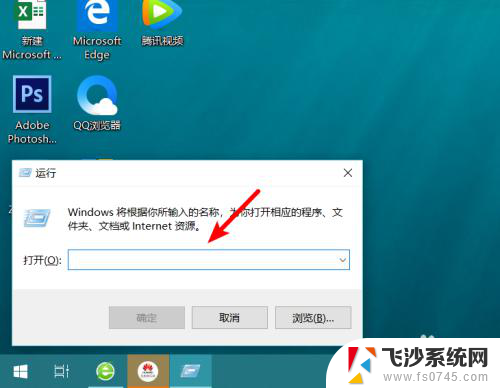
4.输入完毕后,点击下方的确定选项,或者按下回车按键。
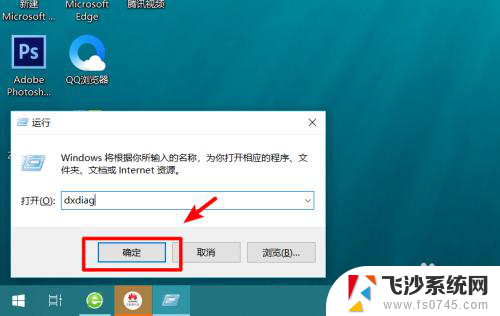
5.按下后,页面会弹出directX诊断工具,点击是的选项。
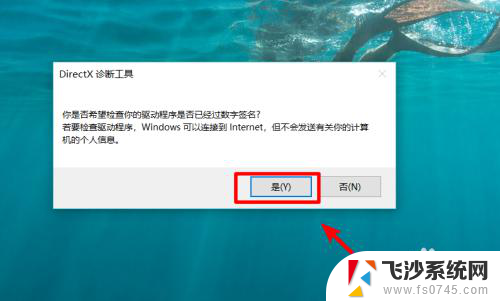
6.点击后,在页面中就可以看到Dell笔记本的系统、BIOS版本、型号等信息。
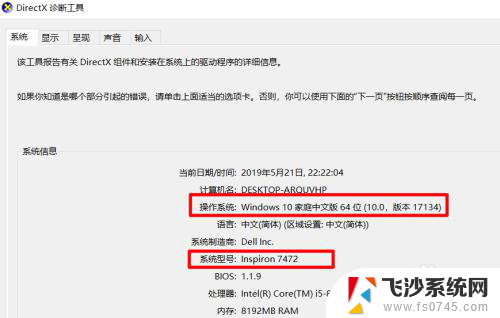
以上就是如何查看戴尔笔记本型号的全部内容,如果你遇到了同样的情况,请参考我的方法来解决,希望对大家有所帮助。
怎么看戴尔笔记本型号 Dell笔记本型号及系统版本查找技巧相关教程
-
 戴尔笔记本怎么查看型号 Dell笔记本如何查看型号和系统版本
戴尔笔记本怎么查看型号 Dell笔记本如何查看型号和系统版本2024-06-29
-
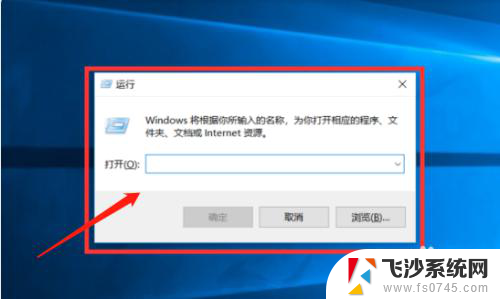 dell笔记本怎么查看电脑型号 如何确认戴尔笔记本电脑的型号
dell笔记本怎么查看电脑型号 如何确认戴尔笔记本电脑的型号2024-04-14
-
 怎么查看自己笔记本电脑的型号 如何查看笔记本电脑型号信息
怎么查看自己笔记本电脑的型号 如何查看笔记本电脑型号信息2024-04-24
-
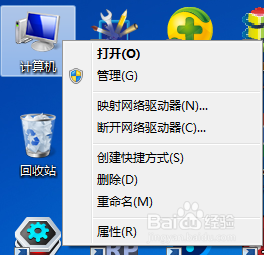 笔记本电脑显卡型号在哪看 笔记本电脑显卡型号怎么查找
笔记本电脑显卡型号在哪看 笔记本电脑显卡型号怎么查找2024-01-29
- 怎样看笔记本电脑的型号 在笔记本电脑上如何查看型号
- 怎么看联想笔记本电脑的型号 查看笔记本型号的方法
- 笔记本电脑如何查电脑型号 怎样查看笔记本电脑型号
- 怎么查看笔记本电脑主板型号 怎么查看电脑主板型号和型号
- 笔记本显卡在哪里看型号 如何确认笔记本电脑的显卡型号
- 联想笔记本怎么查看电脑型号和配置 如何查看联想笔记本电脑的配置
- windows电脑如何复制粘贴 笔记本电脑复制文件的方法
- window 企业版 Windows 10各版本功能区别
- windows pdf 笔记 自由笔记APP的笔记怎样导入PDF
- windows是如何开启电脑高性能? 电脑开启高性能模式的步骤
- windous怎么分屏 电脑屏幕分屏操作步骤
- windows字体全部显示黑体 文字黑色背景怎么设置
电脑教程推荐
- 1 windows字体全部显示黑体 文字黑色背景怎么设置
- 2 苹果装了windows如何进去bois 怎么在开机时进入BIOS系统
- 3 window联不上网 笔记本无法连接无线网络怎么办
- 4 如何关闭检查windows更新 笔记本电脑如何关闭自动更新程序
- 5 windowsx怎么设置开机密码 笔记本电脑开机密码设置方法
- 6 windows七笔记本电脑动不了怎么办 笔记本无法启动黑屏怎么办
- 7 win0默认游览器 电脑默认浏览器设置方法
- 8 win0忘记密码 笔记本电脑登录密码忘记怎么办
- 9 thinkpad在bios里设置电池 笔记本BIOS中自带电池校正功能使用方法
- 10 windowsserver文件服务器搭建 Windows Server 2012搭建网络文件服务器步骤